Пояснительная записка к курсовому проекту
Литература:
Архитектурное решение фасада.
Фасад решен с фронтальной асимметричной композицией. Тектоника наружных стен выражается сочетанием горизонтальной и вертикальной разрезки на панели с горизонтальными светопроемами. Применение двух ярусов остекления позволяет выдержать контрастно-пропоциональное соотношение между стенами.
В данном варианте фасада предусматривается окраска атмосферостойкими красками с тщательной проработкой швов.
Основные строительные показатели:
Площадь застройки здания- 6760 м2.
Общая площадь производственного здания – 6613,6 м2.
Строительный объем- 87120 м3.
1. Ильяшев А. С., Хромец Ю. Н. «Пособие по проектированию промышленных зданий»- М.: Высшая школа, 1990
2. Шерешевский И. А. «Конструирование промышленных зданий и сооружений»- Л.: Стройиздат, 1978
3. Маклакова Т. Г. «Архитектура гражданских и промышленных зданий»- М.: Стойиздат, 1981
4. Дятков С. В. «Архитектура промышленных зданий»- М.: Высшая школа, 1984
5. СНиП 2.01.01.-87 «Строительная климатология и геофизика»- М.: Стройиздат, 1980
6. СНиП 2.03.13-88 «Полы»- М.: ЦИТП,1988.
Министерство образования РФ
Ростовский государственный строительный университет
Кафедра архитектуры и градостроительства
«Цех железобетонных конструкций»
Выполнил ст. гр. П-305
Альков Р.Ф.
Еремченко М. А.
Ростов - на - Дону
2004г.
| Расчетные данные определения общей площади административно- бытового назначения. |
| № п./п Назначение Формула расчета Площадь, м2 |
| 1. Вестибюль 0.2х на число работающих в первой смене: 0,2х(81) 36 2. Лестничная 3х6х4 72 клетка 3. Гардеробно- 2.6х154 400 душевой блок 4. Подсобные помещения: (14+10)х2= 48 48 гардеробно-душевой блок дежурная- 2м2, МОП- 4м2, для глажения- 8м2, кладовые грязной и чистой одежды – 6м2, инвентарная МОП- 4м2. 5. Конструкторское бюро 6м2 на 1 ИТР-ца = 6х6 36 6. Контора 4м2 на 1 СКП =4х3=12 12 7. Зал собраний 0,3х81х0,9=22 22 8. Комната 1-ой мед.помощи 36 9. Столовая, заготовочная 12х12= 144 144 10. Комната отдыха 36 11. Общ. организации (3 помещения по 18 м2) 54 12. Кабинет тех. учебы 72 13. Кабинет ТБ 36 14. Тех. архив 48 15. Лаборатория 72 16. 3 кабинета по 18 м2 54 ∑=1078 |
Коммуникационные помещения: 10% от Σ, т. е. 108 м2.
Общая площадь АБК: 1186 м2
Общая площадь этажа АБК: F= 593 м2
Ширина АБК-12м,
Длина АБК – (F/18) = 54м
| Шаг 1.Создайте новый документ в режиме RGB с разрешением 300 ppi. Нажмите клавишу <D>, чтобы задать черный цвет в качестве основного. Залейте фоновый слой черным цветом, нажав комбинацию клавиш <Alt+Backspace> Щелкните на образце фонового слоя в палитре инструментов, чтобы выбрать в диалоговом окне Color Picker серый цвет, после чего щелкните на кнопке OK. | 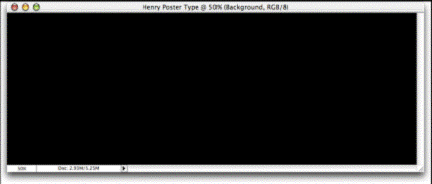 |
| Шаг 2.Нажмите клавишу <T>, чтобы выбрать инструмент Type, и введите текст надписи (в данном случае использовался бесплатный шрифт Harry Potter). Чтобы подобрать подходящий шрифт, вам необходимо немного поэкспериментировать, смещая буквы относительно базовой линии, обращаясь к палитре Character (в данном случае мы экспериментировали с буквой “n”). | 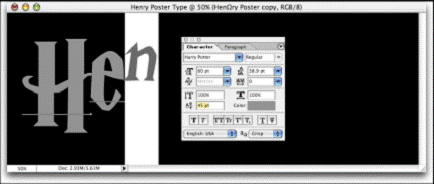 |
| Шаг 3.Некоторые буквы, например “n” в слове “Henry” или “e” в слове “Poster”, должны обладать меньшим размером, поэтому их следует выделить, после чего уменьшить размер, обратившись к панели Options или палитре Character. (Для всех букв был задан размер 90 пунктов, а для этих двух — 60.) | 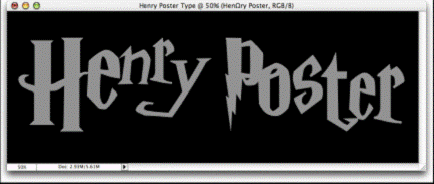 |
| Шаг 4.Выберите команду Bevel and Emboss из выпадающего меню Add a layer style в нижней части палитры Layers. Из раскрывающегося списка Technique (Эффект) выберите значение Chisel Hard, увеличьте значение параметра Depth (Глубина) до 251%, а параметра Size (Размер) — 27. (Примечание: при работе с изображениями с низким разрешением (около 72 dpi) для параметра Size следует задать значение 6.) В группе параметров Shading для параметра Angle задайте значение 0°, а для параметра Altitude — 42°. Щелкните на кнопке со стрелкой справа от поля Gloss Contour, чтобы отобразить окно Contour Picker (Выбор контура). Щелкните на кнопке со стрелкой в правой части окна. Из появившегося меню выберите команду Contours (Контуры). Щелкните на кнопке OK, выберите значение Peaks (Пики), как показано на рисунке, и установите флажок Antialiased (Сглаживание). Из раскрывающегося списка Highlight Mode (Режим наложения ярких оттенков) выберите значение Color Dodge вместо Screen, щелкните на соответствующем образце цвета и выберите оранжевый цвет в появившемся диалоговом окне Color Picker (в данном случае следующие значения: R=224, G=193, B=8). | 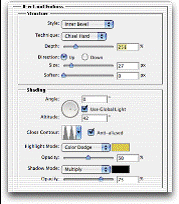 |
| Шаг 5.Щелкните на пункте Color Overlay в списке Styles в левой части диалогового окна Layer Style, чтобы отобразить соответствующие параметры. Щелкните на образце цвета и выберите золотистый цвет в появившемся диалоговом окне Color Picker (в данном случае следующие значения: R=208, G=119, B=8). | 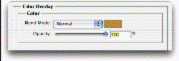 |
| Шаг 6.Щелкните на кнопке OK, чтобы придать надписи замечательный внешний вид. | 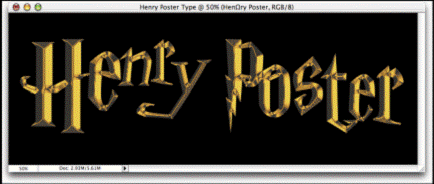 |
 2013-12-27
2013-12-27 740
740








